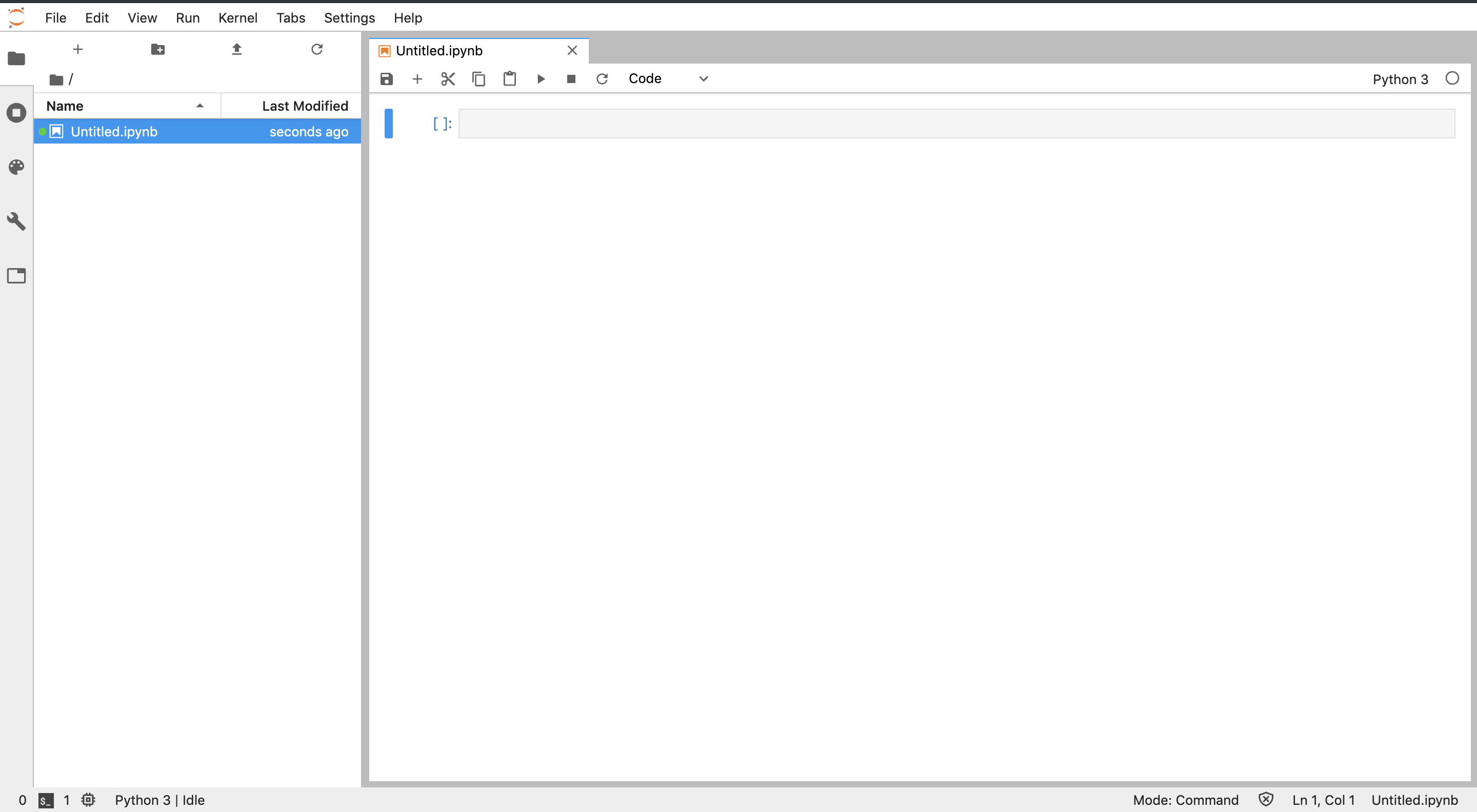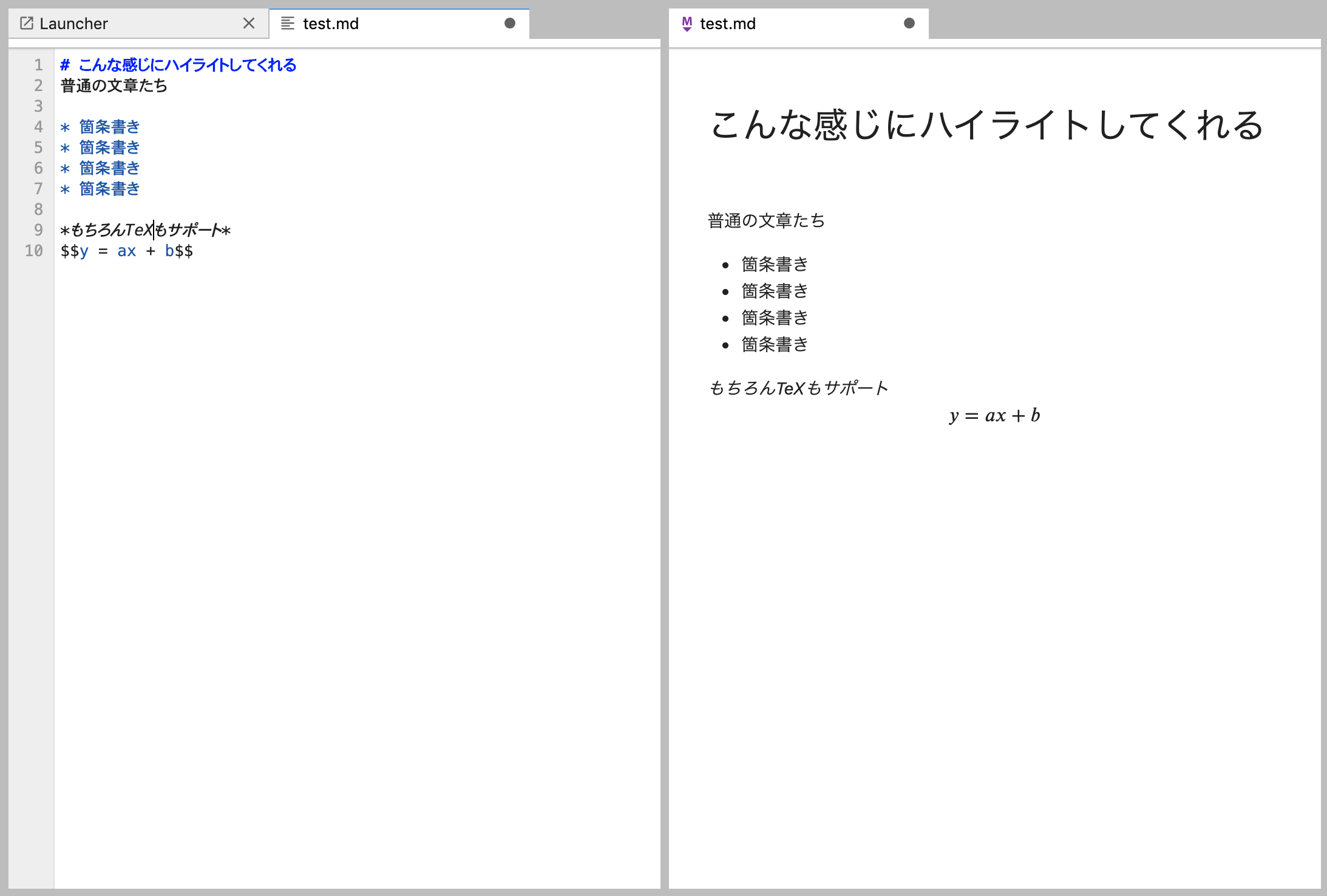はじめに
こんにちは、myjlabのmarutakuです。12/15の枠が空いていたので急遽記事を書いています。
今回は、自分がよく使っているJupyterLabというツールについて説明をします。個人的にこのツールは鬼のように使いやすいツールなのでたくさんの人に使ってもらいたいと思っています。
この記事で話すこと
- JpyterLabについて
- Jupyter notebookとの違い
- 導入方法
この記事で話さないこと
- 拡張機能
- 僕があまり使わないから
JupyterLabとは
JupyterLabとは、Jupyter(iPython notebook)をベースにしたインタラクティブな開発環境です。Jupyterでできることはそのままに、さらに使いやすく色々な機能を追加したツールになります。
↓ こんな感じ
かなりメンテナンスがされていて、
👦「Jupyter notebookではできたのにJupyterLabではできないじゃん!キーーーー!!」
ということは今のところありません
ここから先は、特に自分が使いやすいと思った点についてお話しします。
Jupyter notebookとの違い
個人的には3つの点でJupyterLabはJupyter notebookよりも優れていると感じています。
1.タブが増殖しない
これが正直一番でかいです。Jupyter notebookを使っていてもっともイラついたのは、Chromeのタブが増殖しまくって見づらくなることでした。本当はこまめに消していけば何の問題もないのですが、ズボラな僕にはそんな高度なことができないため、無限にタブが増えていきました。増えていくと、わからないことが発生してググった時に、ググったタブと問題が発生したNotebookのタブが離れていってしまう問題が発生していました。
JupyterLabでは、1つのタブの中でタブを切り分けてくれるのでChromeのタブが増殖しません。これによって、ググったタブとJupyterLabのタブが離れていく問題は解消できました。
2.マークダウンファイルが書きやすい
単純に拡張機能を入れろって話ではあるのですが、Jupyter notebookはデフォルトではマークダウンファイルは通常のテキストファイルとして扱われます。そのため、マークダウンのプレビューやシンタックスハイライトなどは行ってくれません。
JupyterLabはデフォルトでマークダウン記法をサポートしています。また、編集している画面を右クリックすることでプレビュー画面を開くことができます。また、編集画面でも見やすいようにハイライトしてくれる優秀ぶりです。神。
3. セルの入れ替えがドラッグ&ドロップでできる
JupyterLabではセルの入れ替えがドラッグ&ドロップでできます。シンプルに便利。もうそれ以上に言うことはない。
導入方法
一瞬
pip install jupyterlab
終わりに
今回はExtensionの話を全くしませんでしたが、JupyterLabにも様々なExtensionが存在します。個人的に気になっているのはこれです。GPUの状態を確認できるのは強い。READMEの画像に出てくるDaskのプログレスバーみたいなやつも気になる...